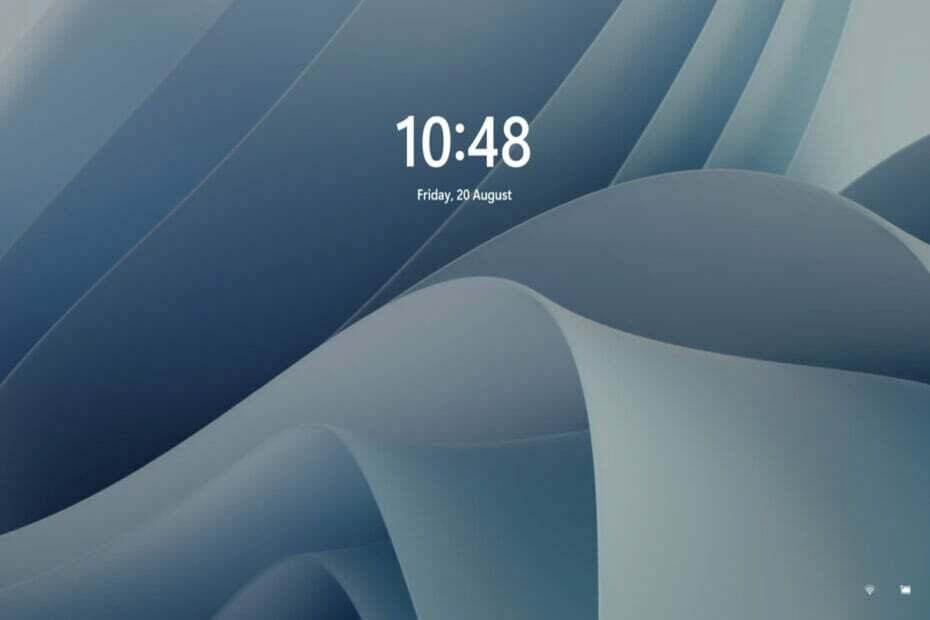İlk önce Roblox'un sunucu durumunu kontrol edin
- Roblox'ta 524 hata kodunu düzeltmek için gizlilik ayarlarınızı kontrol edin, tarayıcı önbelleğinizi silin, uygulamayı güncelleyin/yeniden yükleyin veya sunucunuzu başlatın.
- Her yöntemin ayrıntılı adımlarını öğrenmek için okumaya devam edin.

Hata kodu 524 ile karşılaştıysanız, Bu oyuna katılma izniniz yok Roblox'ta bir sunucuya katılmaya çalışırken; bu kılavuz yardımcı olabilir! Yetkilendirme hatasını düzeltmek için bazı yaygın nedenleri tartışacağız ve WR uzmanları tarafından test edilmiş çözümler sunacağız.
Roblox'taki 524 hata kodu ne anlama geliyor?
Roblox'ta 524 hata kodu belirtiliyor Bu oyuna katılma yetkiniz yok veya Bu oyuna katılma izniniz yok yetkilendirme sorunlarını gösterir. Başlıca nedenler şunlardır:
- Oyun sunucusu sorunları.
- Oyuncu VIP sunucusuna erişmeye çalışıyor.
- Bir sunucuya misafir olarak katılmaya çalışıyorum.
- Roblox uygulaması bozuk.
- Roblox'ta 524 hata kodunu nasıl düzeltirsiniz?
- 1. Gizlilik ayarlarını kontrol edin
- 2. Tarayıcı önbelleğini ve çerezleri silin
- 3. Adblock uzantısını devre dışı bırakın
- 4. Uygulamayı güncelleyin/yeniden yükleyin
- 5. Roblox'ta yeni bir sunucu başlatın
- Roblox oyununa katılma iznini nasıl alırsınız?
Roblox'ta 524 hata kodunu nasıl düzeltirsiniz?
Roblox'ta 524 hata kodunu düzeltmek için herhangi bir adıma geçmeden önce aşağıdaki ön kontrolleri yapın:
Nasıl test ediyoruz, inceliyoruz ve derecelendiriyoruz?
İçerikleri nasıl ürettiğimize dair yeni bir inceleme sistemi oluşturmak için son 6 aydır çalışıyoruz. Bunu kullanarak, oluşturduğumuz kılavuzlar hakkında gerçek uygulamalı uzmanlık sağlamak için makalelerimizin çoğunu daha sonra yeniden düzenledik.
Daha fazla ayrıntı için okuyabilirsiniz WindowsReport'ta nasıl test ediyoruz, inceliyoruz ve derecelendiriyoruz?.
- Kontrol edin Roblox’un sunucu durumuWi-Fi kullanıyorsanız bağlantı sorunlarını düzeltmek için Ethernet bağlantısına geçin ve ardından bir VPN kullanmayı deneyin.
- Yönlendiricinizi ve bilgisayarınızı yeniden başlatın, ardından güncellenen tarayıcıyı kullanın.
- Katılmak istediğiniz sunucunun yaş sınırlamalarını kontrol edin ve hesap ayarlarınızda doğum tarihinizin doğru şekilde belirtildiğinden emin olun.
1. Gizlilik ayarlarını kontrol edin
- Bilgisayarınızdaki Roblox uygulamasını kapatın.
- Tercih ettiğiniz tarayıcıyı açın ve şu adrese gidin: Roblox'un resmi web sitesi.
- Sağ üst köşede bulunan dişli simgesine gidin ve ardından Ayarlar.
- Sonra seçin Mahremiyet sol bölmeden ve emin olun. Hesap Kısıtlamaları devre dışı bırakıldı seçeneği kapalıdır.

- Diğer Ayarları bulun ve ardından Kim beni kendi özel sunucusuna üye yapabilir? seçenek, seç Herkes.

- Daha sonra, Deneyimlere kimler katılabilir? seçenek, seç Herkes.
2. Tarayıcı önbelleğini ve çerezleri silin
- Tercih edilen tarayıcıyı açın; Google Chrome kullanarak adımları gösteriyoruz. Tıkla üç nokta sağ üst köşedeki simgeyi seçin ve ardından Ayarlar.

- Seçme Gizlilik ve Guvenlik sol bölmeden öğesini seçin ve ardından Tarama verilerini temizle.

- İçin Zaman aralığı, seçme Her zaman açılır listeden seçim yapın ve yanına bir onay işareti koyun Çerezler ve diğer site verileri, & Önbelleğe alınmış resimler ve dosyalar.

- Tıklamak Net veriler.
3. Adblock uzantısını devre dışı bırakın
- Tercih ettiğiniz tarayıcıyı açın. Burada Google Chrome için adımları gösteriyoruz.
- Tıkla üç nokta sağ üst köşeden seçin ve Uzantılar açılır menüden tıklayın ve ardından Uzantıları Yönet.

- İlgili uzantıyı bulun Reklam engelleyici ve devre dışı bırakmak için anahtarı kapatın.

- Ayrıca Kaldırmak İstenmeyen uzantıları silmek için düğmesine basın.
- Fortnite'ta Hata Kodu 83 Nasıl Düzeltilir
- Microsoft, bulut tabanlı bir Windows güncelleştirme geri alma sistemi geliştiriyor
- Excel'de #VALUE Hatası: Nasıl Düzeltilir
4. Uygulamayı güncelleyin/yeniden yükleyin
- tuşuna basın pencereler anahtar türü mağaza ve tıklayın Açık çalıştırmak Microsoft Mağazası.

- Arama kutusuna yazın roblox ve bas Girmek.
- Tıklamak Güncelleme Uygulamanın en son sürümünü yüklemek için.
Uygulamayı güncellemek ayrıca aşağıdaki gibi diğer sorunları çözmenize de yardımcı olabilir: Hata Kodu 280: Roblox sürümünüz eski; Daha fazlasını öğrenmek için bunu okuyun. Güncelleme mevcut değilse uygulamayı yeniden yüklemeyi deneyin; bunun için şu adımları izleyin:
- Basmak pencereler + BEN açmak için Ayarlar uygulama.
- Git Uygulamalar, ardından tıklayın Yüklü uygulamalar.

- Bul Roblox, tıkla üç nokta, ardından seçin Kaldır.

- Tıklamak Kaldır Eylemi onaylamak için.

- Basmak pencereler + R açmak için Koşmak kutuya tıklayın, ardından yazın %localappdata% ve tıklayın TAMAM.

- Aramak Roblox klasörü açın ve açmak için çift tıklayın.
- Şimdi basın Ctrl + A tüm dosyaları seçmek için, ardından Silmek düğme.
- Bilgisayarınızı yeniden başlatın, tuşuna basın pencereler anahtar türü mağaza, ve tıklayın Açık çalıştırmak Microsoft Mağazası.

- Arama kutusuna yazın roblox ve bas Girmek.
- Tıklamak Düzenlemek Uygulamayı bilgisayarınıza almak için.

Uygulamanın yeniden yüklenmesi, bu hata mesajı ve benzerleri için yaygın bir çözümdür Roblox hata kodu E01; Diğer çözümler hakkında bilgi edinmek için bu kılavuzu okuyun.
5. Roblox'ta yeni bir sunucu başlatın
- tuşuna basın pencereler anahtar türü robloxve tıklayın Açık.
- Şuraya git: Oyun bölümüne gidin ve oynamak istediğiniz oyunu seçin.
- Daha sonra şuraya gidin: Sohbet butonuna tıklayın, en az 5 arkadaşınızı davet edin ve ardından aynı anda oyun partisinden ayrılırken oyuna katılın.
Roblox oyununda başarılı bir şekilde yeni bir sunucu başlatmak için bunu birkaç kez denemeniz gerekebilir.
Roblox oyununa katılma iznini nasıl alırsınız?
Bir Roblozx oyununa katılma izni almak için arkadaşınızdan kullanıcı adınızı davet edilen oyuncular listesine eklemesini istemeniz gerekir; bunun nasıl yapılabileceği aşağıda açıklanmıştır:
- Oyun sayfasına gidin ve Sunucular sekmesi.
- Yanına bir onay işareti koyun Arkadaşlara İzin Verildi, ardından tıklayın Kaydetmek.

- için kullanıcı adınızı girin Davet Edilen Oyuncu alanına tıklayın ve ardından Eklemek ve seç Kaydetmek.
Bu hatayla karşılaşmamak için unutmayın; diğer oyuncuların sizi davet etmesine izin verecek ve herhangi bir bağlantı sorunu olmayacağından emin olacak şekilde gizlilik ayarlarınızın olması gerekir.
Eğer hiçbir şey işinize yaramadıysa, yapmalısınız Roblox müşteri desteğiyle iletişime geçin Daha fazla yardım almak için sorunu ve denediğiniz çözümleri açıklayın.
Aşağıdaki nedenlerden dolayı Roblox oynayamıyorsanız: hata kodu 264, o zaman bunun nedeni ağ tıkanıklığı olabilir; Bu konuda daha fazla bilgi edinmek için bu kılavuzu okuyun.
Konuyla ilgili sorularınız veya önerileriniz varsa aşağıdaki yorum kısmında belirtmekten çekinmeyin.